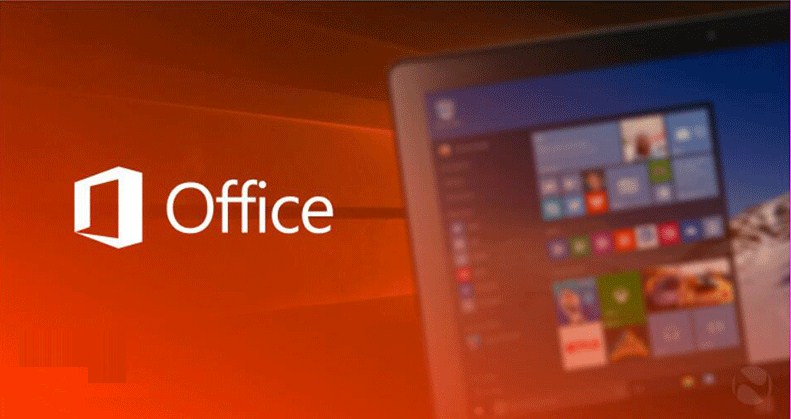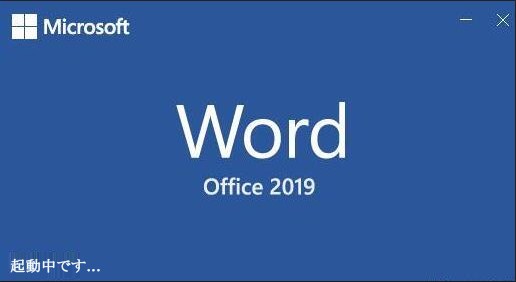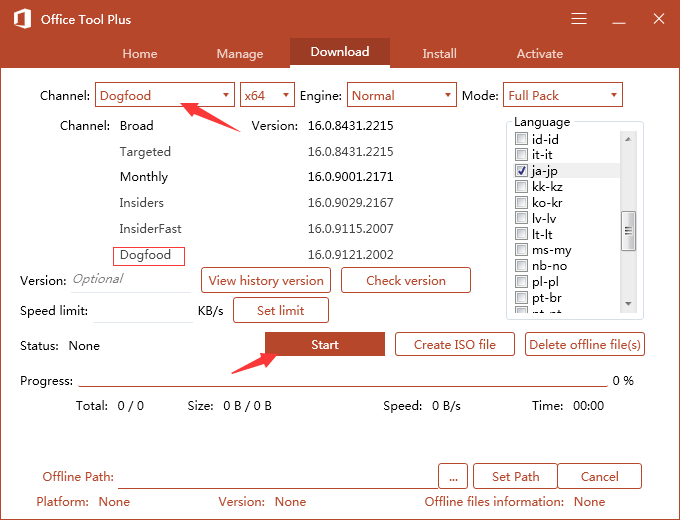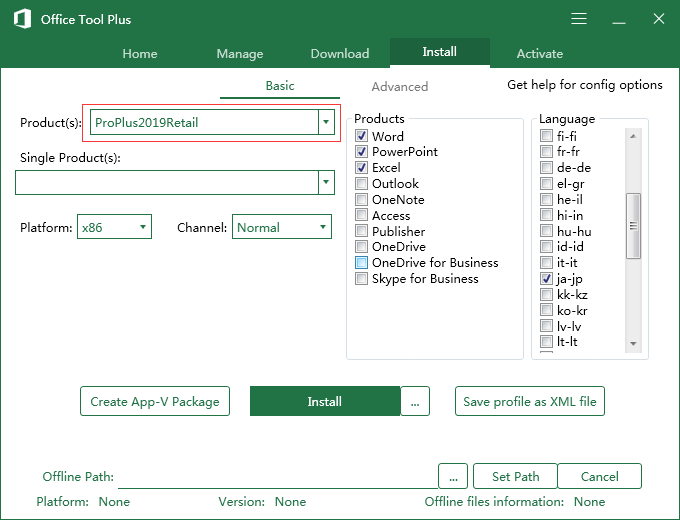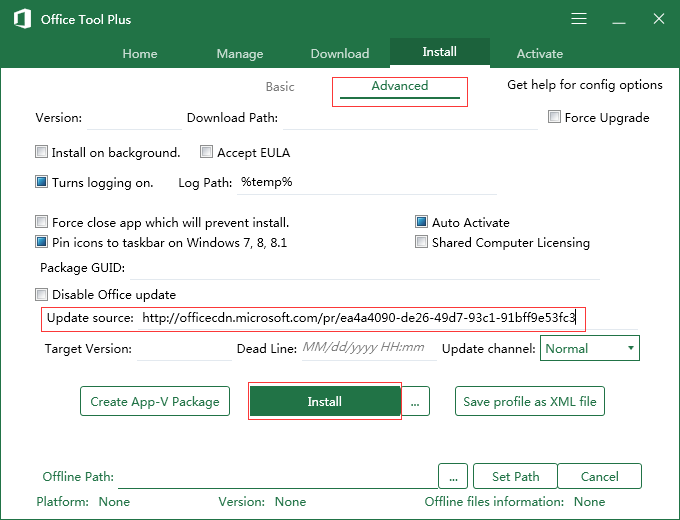このほど、マイクロソフト社は新版Office 2019に関する一連の情報を公開しました。その情報によりOffice 2019の正式版が2018年後半に発売、プレビュー版が2018年第二の四半期に発売されるそうです。マイクロソフト社の情報により、Office 2019がWindows 8とWindows 7への対応を止め、Windows 10にのみ対応することになっているようです。
MACユーザに対して、マイクロソフト社はMac版のOffice 2019を公表していないが、2017年にマイクロソフト社がOffice 2016 for MACをリプログラミングしたことで、MACのOfficeユーザとWindowsのOfficeユーザに同じ使用体験を届けると考えられます。『MAC向けの新しいOffice 2016:マルチプラットフォーム対応』によると、マイクロソフト社が当分Office 2019 for Macを公表していないが、Office 2019正式版の発表と同時に発表する可能性が高いでしょう。
目次:
今回、マイクロソフト社の公式サイトからOffice 2019のベータ版を取得しました。インストール・テスト・使用した感想として、Office 2019がOffice 2016の延長のような存在で、Office 2016に新しい機能を追加したバージョンだと考えられます。
Office 2019の発売時間
マイクロソフト社は今年後半にOffice 2019を正式発売する予定で、且つWindows 10にのみ対応します。一方、Windows7とWindows8.1へのサポートはそれぞれ2020年と2023年に終了します。Office 2016へのサポートも同じく2020年に終了し、その時Office 2019に代替されます。
慣例によると、マイクロソフト社はまず新版のOffice 2019をOffice 365企業ユーザに向けて提供し、Office 2019小売版は同年に発売されるでしょう。なお、マイクロソフト社はOffice 2019に対して10年間の技術サポートの代わりに、5年間まで縮め、その後、2年間のオプション・サポートを提供することになっています。
Office 2019の発売時間の最新動向を注目していきます。発売時間に関する新しい情報が入った場合、こちらにアップします。
Office 2019のダウンロードとインストール
Microsoft Office 2019はOffice 365のダウンロード・インストール方法と似ています。マイクロソフト社はOffice 2010やOffice 2013のようにユーザにミラーリングファイルを提供することなく、一方インストーラを通じてオンラインからダウンロード・インストールのサービスを提供しています。
正式発売時、Office 2019のダウンロード・インストール方法はOffice 2016の方法と同じです。その方法はこちら:ダウンロード、プロダクトキーを使って公式サイトから無料ダウンロード
現在、Office 2019はまだ正式発売されておらず、プレビュー版はインストーラを通じてインストール可能です。Office 2019プレビュー版をインストールする前に、インストール中のOfficeをアンインストールしてからPCを再起動してください。
アンインストール完了後、Downloadタグページの左側ChannelからDogFoodを選択し、ダウンロードを始めてください
ダウンロード自体は5-10分間続き、具体的にはインターネット・スピード次第です。ダウンロード中に無断でダウンロードを中止すると、最初からダウンロードさせられる可能性があります。
ダウンロードが終わったらInstallタグページが表示され、Productに手動でProPlus2019Retailを記入し、そしてInstallの下側のAdvancedをクリックし、Update Targetに手動で下記の更新ソースを入力することで、今後自動更新が起こってもOffice 2016にダウングレードされません。
Update Source:http://officecdn.microsoft.com/pr/ea4a4090-de26-49d7-93c1-91bff9e53fc3
最後、Installをクリックしてインストールを始めます。
現時点ではOffice 2019プレビュー版とOffice 2016はほぼ同じです。体験するには、当該ツールによりダウンロード・インストールしてみてください。
Office 2019の価格
Office 2019は最後の永久ライセンス版になるかもしれません。今後のOfficeが全てOffice 365を通じて更新される噂まであります。Office 2019小売版の価格はOffice 2016の料金体系をそのまま援用する可能性があります。マイクロソフト社は三年ごとにOfficeのバージョンアップを行います。一方、Office 365サブスクリプション版の3年間サブスクリプション料金は12,744×3=38,232円で、Office 2019小売版価格は35,000円以上になる見込みです。
最安価格で自分に合ったoffice 2016を購入する方法
office 365のサブスクリプションに抵抗があり、アメリカのクラウド保存のセキュリティに不安を覚える場合、一括払いでoffice 2016パッケージ永続版を購入しても良いです …
Office 2019の正式版発売後、Office 365サブスクリプション版のユーザは無料でバージョンアップできます。Office 365サブスクリプション版の最安価のものはOffice 365 Soloです。最新版のOffice 2019を体験するには、Office 2019発売後、月々1274円の価格で、Office 365のサブスクリプション・サービスを受ける必要があります。
WindowsとMACにおいて最新版のOffice 2019を体験することができます。
マイクロソフト社はOffice 2019がWindows 7とWindows 8.1に対応しないと明確に声明しているが、Office 2019がこれらのOSにて運行できないわけでもなく、現時点の情報によるとOffice 2019が旧バージョンのOSにてうまく動作できないようです。それでも、ツールによりダウンロード・インストールしてみる価値があります。
Office 2019のライセンス方式(サブスクリプションと永続使用)
マイクロソフト社はOffice 365の発売後、新しいライセンス形式、即ちサブスクリプション・サービスを提供し始めました。
Office 2019も同じく、一括払いの永続使用とサブスクリプション版の月間・年間利用に分けられ、即ちOffice 365サブスクリプション版となります。
通常、一括払いのOfficeプロダクト・ライセンスは高価です。新版販売中のOffice 2016を例に、Windows PC版の価格帯は¥32,184-¥64,584で、Mac向けのOffice 2016価格はそれぞれ¥37,584と¥25,704です。
一方、サブスクリプション版の価格に関して、初回料金が安いです。Office 365 Soloを例に:月間価格:1274円、年間価格:12744円、三年間価格:38,232円
比較した結果、サブスクリプション版の長期利用料金が永続利用版の料金より高いが、Office 2019の発売後、Office 365ユーザは別途費用を支払わずに、無料でOffice 2019へバージョンアップできます。
一方、旧版Officeの永続利用ユーザが最新版のOffice 2019にバージョンアップするには、別途購入する必要があります。Officeサブスクリプション版と永続使用版の選択に関して、複数の比較がなされています。選択に迷う場合、『Officeサブスクリプション版と永続使用版の相違点の比較』をぜひご覧ください。